Fix: WWE 2K22 Tetap Crash di PC Setelah Startup
Miscellanea / / March 11, 2022
Versi lain dari seri WWE diluncurkan minggu lalu, dan ini adalah video game gulat profesional yang dikembangkan oleh konsep Visual. Dalam game ini, ada banyak perubahan seperti peningkatan karakter yang lebih realistis dalam judul mode – Mode universal, mode GM, sudut kamera, Arena, kerumunan dan perbaikan banyak bug dari judul terakhir. Tetapi pemain tidak dapat menikmati permainan secara maksimal karena ada banyak keluhan tentang WWE 2K22 yang terus mogok di PC setelah masalah startup.
WWE 2K22 adalah game yang populer karena basis penggemarnya yang besar di seluruh dunia, dan grafiknya berada di level berikutnya. Banyak pemain yang menyukai game tersebut dan memberikan review positif di berbagai platform. Meskipun game ini masih dalam tahap awal setelah diluncurkan, pengembang juga sedang mengerjakan perbaikan untuk menyelesaikan masalah tersebut, tetapi mungkin perlu waktu. Jika Anda juga mencari metode untuk memperbaiki WWE 2K22 yang terus mogok di PC setelah Startup, berikut adalah beberapa metode yang disarankan.

Isi Halaman
-
Fix: WWE 2K22 Tetap Crash di PC Setelah Startup
- Periksa Persyaratan Sistem WWE 2K22
- Instal Driver Versi Terbaru
- Instal Versi Terbaru Visual Basic C++
- Periksa Game sedang Berjalan di GPU Khusus
- Nonaktifkan Antivirus
- Verifikasi File Dalam Game di Steam
- Nonaktifkan Hamparan Uap
- Kesimpulan
Fix: WWE 2K22 Tetap Crash di PC Setelah Startup
Setelah menunggu seri WWE selama dua tahun sekarang, WWE 2K22 telah dirilis untuk semua platform. Namun segera setelah diluncurkan, pengguna mulai melaporkan masalah mogok di PC mereka. Setiap kali mereka mencoba meluncurkan game, itu macet dan terkadang di antara gameplay.
Pengguna memposting masalah mereka di komunitas resmi WWE 2K tentang masalah mereka. Pengembang masih bekerja untuk menemukan alasan utama di balik masalah ini. Di sini kami memiliki beberapa m, metode mudah untuk memperbaiki masalah yang mungkin berhasil untuk Anda.
Periksa Persyaratan Sistem WWE 2K22
Kami lupa untuk memeriksa persyaratan sistem untuk memainkan game di PC kami hampir sepanjang waktu. Saat ini, kualitas game meningkat, dan itu membutuhkan perangkat keras dan perangkat lunak yang kuat untuk menjalankan game.
Ini adalah faktor penting tetapi paling penting yang tidak dapat dilewati. Periksa persyaratan sistem minimum dan yang direkomendasikan di bawah ini dan periksa dengan konfigurasi sistem Anda.
| Persyaratan Sistem | Minimum | Direkomendasikan |
| Sistem operasi | Windows 10-64Bit | Windows 10-64Bit |
| Prosesor | Intel i5-3550/AMD FX 8150 | Intel i7-4790 / AMD FX 8350 |
| Penyimpanan | 8 GB | 16 GB |
| grafis | GeForce GTX 1060 / Radeon RX 480 | GeForce GTX 1070 / Radeon RX 580 |
| X langsung | 12 | 12 |
| Penyimpanan | 60 GB | 60 GB |
| Kartu suara | Langsung X 9.0 | Langsung X 9.0 |
| RAM Kartu Grafis | 4 GB | 6 GB |
Jika sistem Anda memenuhi persyaratan di atas, ikuti metode di bawah ini, dan sebelum itu, lakukan boot bersih dan hapus semua aplikasi latar belakang.
Instal Driver Versi Terbaru
Setelah bagian persyaratan sistem, faktor utama berikutnya yang bertanggung jawab atas masalah mogok adalah driver PC Anda yang sudah ketinggalan zaman. Kami selalu menyarankan Anda memeriksa dan terus memperbarui semua versi terbaru dari driver.
Namun, Anda dapat langsung mengunjungi situs web produsen dan memeriksa versi terbaru atau memperbaruinya dari Pengelola Perangkat di PC Anda. Ini akan memakan waktu beberapa menit untuk memeriksa dan melakukan tugas mengikuti langkah-langkah di bawah ini.
Iklan
- Klik kanan pada Ikon Menu Mulai dan pilih Pengelola Perangkat dari menu.
- Di jendela sebelah kanan, klik pada driver grafis dan pilih Periksa pembaruan.

- Setelah itu, Anda akan ditanya bagaimana cara memeriksa atau mengunduh driver. Jika Anda memiliki file setup driver versi terbaru, cari dengan opsi berikutnya atau pilih pencarian secara otomatis.

- Tunggu hingga secara otomatis menemukan dan menginstal pembaruan dan kemudian restart sistem dan jalankan game.
Instal Versi Terbaru Visual Basic C++
Jika Anda diberi tahu dengan pesan setelah menabrak game WWE 2K22 dengan “vcruntime140_1.dll hilang" atau "MSVCP140.dll tidak ditemukan,” itu berarti Anda menggunakan versi lama dari Visual C++ yang dapat didistribusikan ulang. Hapus instalan versi sebelumnya dan instal versi terbaru yang kompatibel dengan sistem Anda dari tautan di bawah ini.
- tekan Windows + saya dari keyboard Anda untuk membuka aplikasi Run, ketik appwiz.cpl, dan tekan Memasuki kunci.
- Navigasikan ke Microsoft Visual C++ 2015 Dapat Didistribusikan Kembali dan klik kanan dan pilih uninstall untuk menghapus versi sebelumnya.
- Mulai ulang sistem untuk menerapkan perubahan dan jalankan kembali game. Jika masih menunjukkan pesan kesalahan yang sama, instal versi terbaru Microsoft Visual C++ 2015 Dapat Didistribusikan Kembali versi yang kompatibel dan mulai ulang lagi.
- Jalankan WWE 2K22 dan periksa apakah masalah teratasi atau tidak.
Periksa Game sedang Berjalan di GPU Khusus
Masalah umum lainnya untuk pengguna PC adalah game tidak berjalan pada kartu grafis terintegrasi khusus. WWE 2K22 adalah gim yang intens secara grafis, dan gim ini membutuhkan lebih banyak daya untuk berjalan dengan lancar di sistem Anda. Letakkan game pada preferensi kinerja grafis tinggi untuk memperbaiki masalah.
- Buka Pengaturan aplikasi dan pergi ke grafis pengaturan.

- Navigasikan ke Preferensi Kinerja Grafis dan pilih WWE 2K22 dari Jelajahi pilihan.
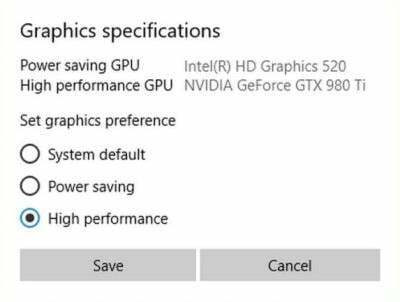
- Setelah itu, klik pada Opsi, atur game dalam Performa tinggi, dan mulai ulang sistem untuk menerapkan perubahan dan menjalankan game.
Nonaktifkan Antivirus
Antivirus sangat membantu untuk keamanan dan privasi di sistem kami, tetapi terkadang ia gagal mengenali aplikasi baru. Akibatnya, itu akan memblokir permainan atau aplikasi dari awal. Anda dapat menonaktifkan sementara aplikasi Antivirus atau meletakkan WWE 2K22 di folder pengecualian.
Iklan
Setelah itu, ini akan memungkinkan game untuk berjalan di sistem Anda. Selain itu, tergantung pada merek Antivirus itu untuk meletakkan game di folder pengecualian. Jika tidak, Anda dapat menonaktifkan aplikasi antivirus sementara dengan mengklik kanan pada antivirus dan mengklik matikan atau nonaktifkan dan kemudian periksa apakah permainan berjalan lancar atau tidak.
Verifikasi File Dalam Game di Steam
Terkadang file game tidak diinstal dengan benar atau rusak, sehingga Anda mungkin menghadapi masalah mogok saat menjalankan atau memainkan game. Di Steam, file game Verifikasi akan memindai semua file yang diperlukan dan memperbaikinya yang terkait dengan WWE 2K22.
- Buka Uap aplikasi di sistem Anda dan klik Perpustakaan.
- Sekarang temukan WWE 2K22 dan klik kanan padanya untuk memilih properti.

- Setelah itu, klik File Lokal dan pilih Verifikasi Integritas File Game.
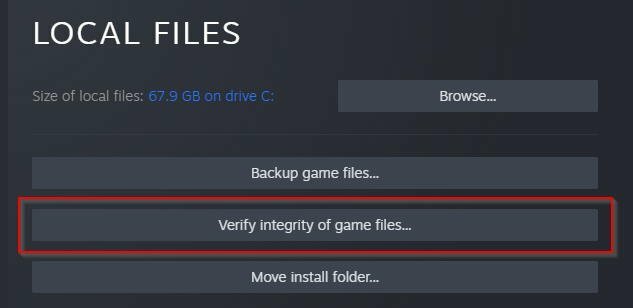
- Tunggu hingga verifikasi file selesai, tutup aplikasi, dan mulai lagi.
Nonaktifkan Hamparan Uap
Jika Anda menghadapi WWE 2K22 terus mogok di PC setelah memulai video intro, maka alasan utama di balik masalah ini bisa jadi adalah Steam overlay. Ini adalah fitur eksperimental sehingga terkadang menjadi penyebab utama di balik kelambatan game, layar hitam game, dan masalah game mogok.
Pertama Luncurkan Steam klien dan klik Perpustakaan.
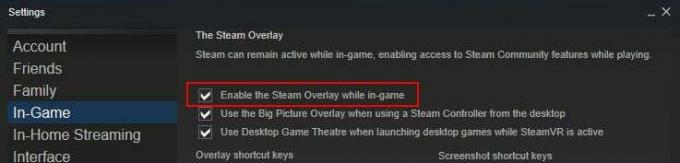
Menemukan WWE 2K22 permainan dan pilih Properti dan hapus centang Aktifkan Steam Overlay saat dalam game.
Kesimpulan
Tidak ada perbaikan resmi yang dirilis oleh pengembang sampai sekarang untuk WWE 2K22 agar tetap mogok di PC setelah masalah startup, tetapi akan lebih baik untuk melaporkan masalah Anda. Kami berharap metode di atas akan membantu Anda memperbaiki game yang mogok saat startup. Jika Anda memiliki pertanyaan lain mengenai permainan atau metode, beri tahu kami di kotak komentar.



